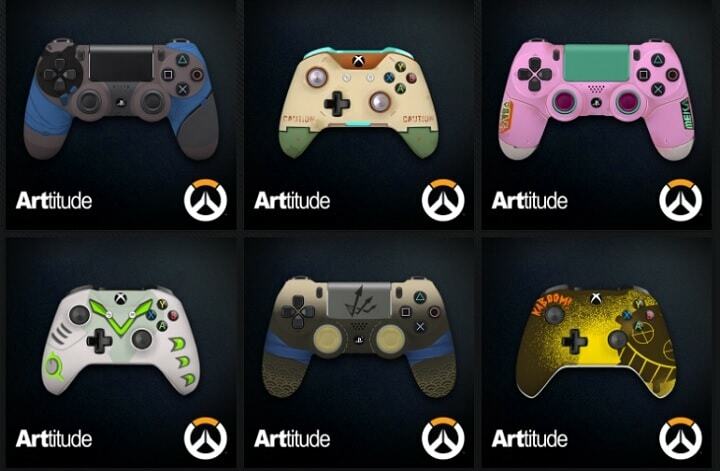- CPU, RAM i mrežni limiter s ubojicom za vruće kartice
- Integrirano izravno s Twitchom, Discordom, Instagramom, Twitterom i Messengerima
- Ugrađene kontrole zvuka i prilagođena glazba
- Prilagođene teme u boji tvrtke Razer Chroma i forsiranje tamnih stranica
- Besplatni VPN i blokator oglasa
- Preuzmite Opera GX
Ako želite dobiti stabilnih 160-180 FPS kad igrate Overwatch, onda je ovaj post za vas. The Ažuriranje za sustav Windows 10. travnja napokon popravlja dosadno FPS kapi i problemi s niskim performansama koji već mjesecima utječu na igru. Bez daljnjega, evo koraka koje treba slijediti.
Riješite probleme s Overwatchom FPS i probleme s niskim performansama
1. Instalirajte Windows Update od 10. travnja
Možete preuzeti najnoviju verziju OS Windows sa
Microsoftova službena web stranica ili možete provjeriti ima li ažuriranja da biste vidjeli postoje li ažuriranja na vašem računalu na čekanju.2. Preuzmite najnovija ažuriranja upravljačkog programa grafike
I Nvidia i AMD objavili su namjenske verzije upravljačkih programa za najnoviji OS Windows 10.
- Preuzmite ažuriranja upravljačkog programa Nvidia
- Preuzmite ažuriranja za AMD upravljački program
Međutim, ako je vaše računalo opremljeno grafičkom karticom Nvidia 1060, trebali biste se pridržavati upravljačkog programa prije verzije 397.31 jer ovaj može biti prilično problematičan za ovaj tip grafičke kartice.
3. Prilagodite svoje postavke za Nvidia / AMD
Morate koristiti određeni niz postavki kako biste postigli maksimalne performanse na računalu sa sustavom Windows 10. Isključite ambijentalnu okluziju, anizotropno filtriranje, antialiasing, DSR čimbenike, zadržite maksimalan broj unaprijed prikazani okviri na 1, omogućuju način izvedbe pojedinačnog prikaza, postavite način upravljanja napajanjem na maksimum izvođenje. Što se tiče preferirane brzine osvježavanja, postavite je na kontroliranu aplikacijom. Isključite trostruko međuspremništvo i vertikalnu sinkronizaciju. Omogućite filtriranje teksture i postavite kvalitetu filtriranja teksture na visoke performanse.
Ako želite prilagoditi samo Overwatch, tada možete odabrati 'Postavke programa‘Tab. Na taj način nećete gnjaviti grafiku za sve na svom Windows 10 računalu.
Iako ovo rješenje neće raditi za apsolutno sve igrače Overwatcha, vrijedi ga isprobati. Mnogi igrači potvrdio pomoglo im je da znatno povećaju stopu FPS-a:
Do sada sam vidio drastična poboljšanja u sekundi, prešao sam s 80-90 fps tijekom timskih borbi na 130+ fps u timskim borbama. Osjećam se sjajno
POVEZANE PRIČE ZA PROVJERU:
- Kako riješiti probleme s DVR-om za igre u sustavu Windows 10
- Kako preuzeti i instalirati Windows 10 April Update
- Ažuriranje za Windows 10. travnja onemogućuje obavijesti tijekom igranja
![Rješavanje problema s glasovnim chatom u programu Overwatch [GAMER'S GUIDE]](/f/e5e58747c3b0e43ca78684fbd1ea3f72.jpg?width=300&height=460)